Que faire si votre La clé USB n'est pas reconnue par Windows ? Un périphérique USB est un outil utile pour connecter du matériel externe à nos ordinateurs Windows.
L'USB est généralement « plug and play », ce qui signifie que dès que vous connectez la clé USB à Windows via un port USB de votre ordinateur, Windows trouvera la clé USB et une fenêtre s'ouvrira pour vous indiquer ce que vous voulez faire avec la clé USB. données sur la clé USB. .
Cependant, il arrive souvent qu’on ne demande pas aux utilisateurs quoi faire avec les données présentes sur la clé USB. À ce stade, la clé USB n’est pas reconnue et l’utilisateur ne peut ni lire ni écrire les données sur la clé USB.
Il existe plusieurs raisons pour lesquelles votre clé USB ou votre périphérique USB n'est pas reconnu. Par exemple : une clé USB cassée. Cela est généralement dû au fait que certaines petites broches sont pliées lors de la connexion USB. Cela peut signifier que des logiciels ou des pilotes ne fonctionnent pas correctement, des problèmes de partition de disque ou des conflits entre les logiciels installés et le système d'exploitation.
Quelle que soit la raison, je vous propose dans cet article quelques solutions pour voir si la clé USB ou le périphérique USB qui ne fonctionne pas peut fonctionner à nouveau.
Avant de commencer, veuillez vérifier les points suivants.
Assurez-vous que votre périphérique USB est allumé. Lorsque vous branchez votre clé USB sur votre ordinateur, elle devrait idéalement s'allumer automatiquement avec des lumières clignotantes sur l'appareil pour indiquer une activité. Certains appareils disposent d'un cordon d'alimentation spécial ou d'un bouton d'alimentation physique que vous devez activer manuellement pour que votre ordinateur puisse détecter la clé USB.
 Examinez la clé USB à la recherche de fissures. Il est possible que la clé USB ait été endommagée à votre insu, alors vérifiez-la physiquement pour exclure tout problème avant de réessayer.
Examinez la clé USB à la recherche de fissures. Il est possible que la clé USB ait été endommagée à votre insu, alors vérifiez-la physiquement pour exclure tout problème avant de réessayer.
Clé USB cassée ? Acheter des clés USB en toute sécurité et rapidement via Bol.com. Ou acheter une clé USB viaAmazon.
Redémarrez votre ordinateur. C'est une astuce évidente, mais elle résout de nombreux problèmes, notamment ceux causés par les conflits logiciels et le système d'exploitation.
Débranchez la clé USB, éteignez votre ordinateur et débranchez-la. Attendez jusqu'à une minute avant de redémarrer votre ordinateur et de réessayer la clé USB. Cela s'applique aux clés USB qui nécessitent une alimentation secteur.
Laissez votre ordinateur démarrer complètement avant de réessayer la clé USB. Certains ordinateurs peuvent être lents et submergés par les nombreux processus qu'ils doivent exécuter au démarrage. Il est donc possible que votre clé USB soit oubliée au démarrage.
Vérifiez si le périphérique USB fonctionne sur le port USB spécifique
Les périphériques USB 3 posent parfois des problèmes sur les ports USB 2. Les périphériques USB 3 nécessitent souvent plus de puissance sur les ports USB spécifiques et ne peuvent donc parfois pas se connecter. Consultez votre manuel pour voir si votre clé USB est compatible avec les ports USB de votre ordinateur. Pas de manuel ? Ensuite, recherchez sur Google la marque et le modèle de la clé USB et consultez le site Web du fabricant.
mises à jour Windows
Recherchez les mises à jour Windows. Windows Update fournit des logiciels qui prennent en charge le matériel et d'autres appareils. je te conseille de Windows Update pour vérifier si des mises à jour Windows sont disponibles.
Dans la zone de recherche en bas de la barre des tâches Windows, tapez : Windows Update.
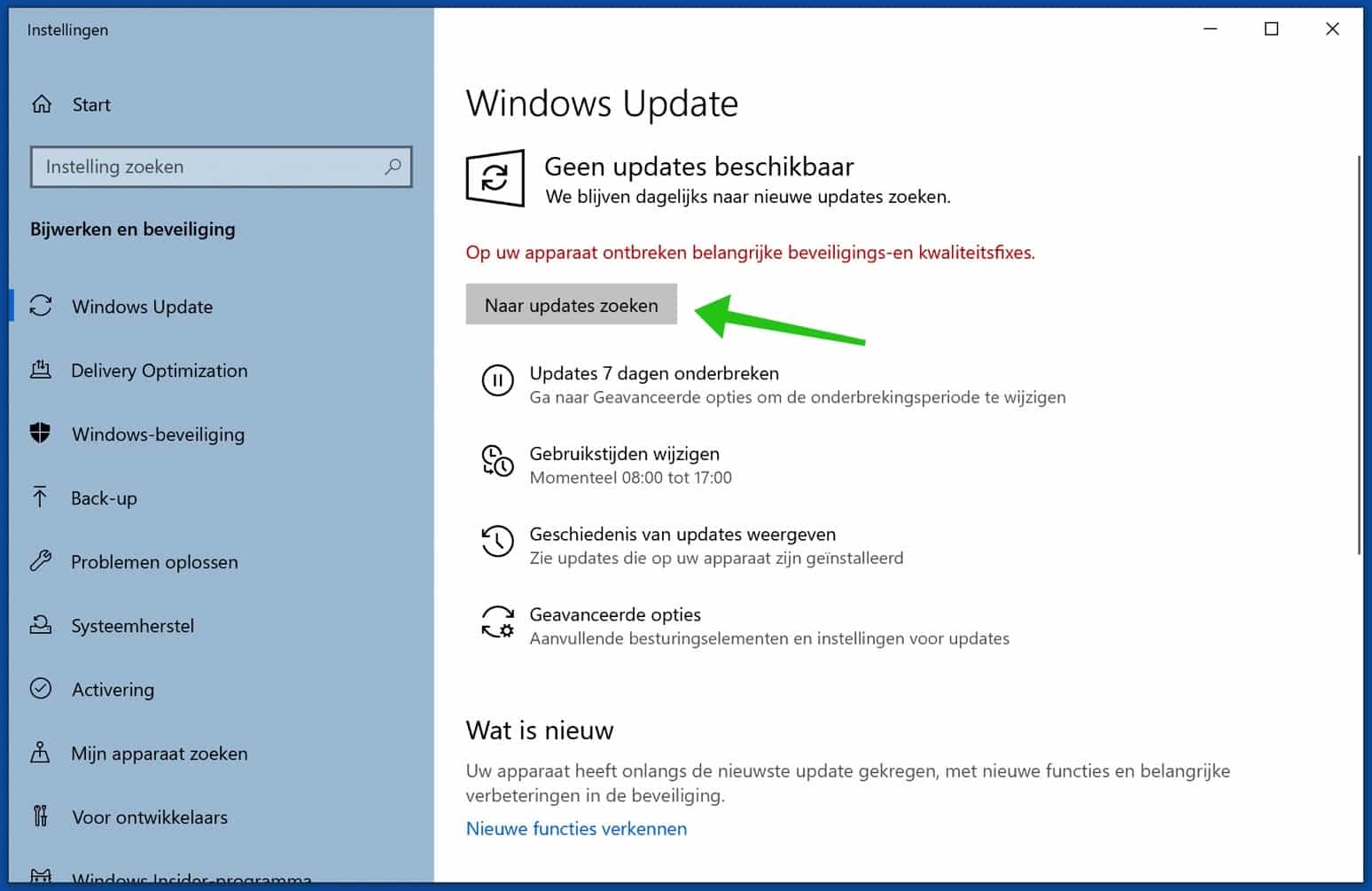
Gestion de disque
Gestion de disque vérifie si Windows détectera votre clé USB. Il vous montre également tous les disques durs connectés à votre PC et vous pouvez afficher des informations telles que les partitions, la taille, etc.
Branchez votre clé USB et cliquez avec le bouton droit sur le bouton Démarrer et ouvrez Gestion des disques.
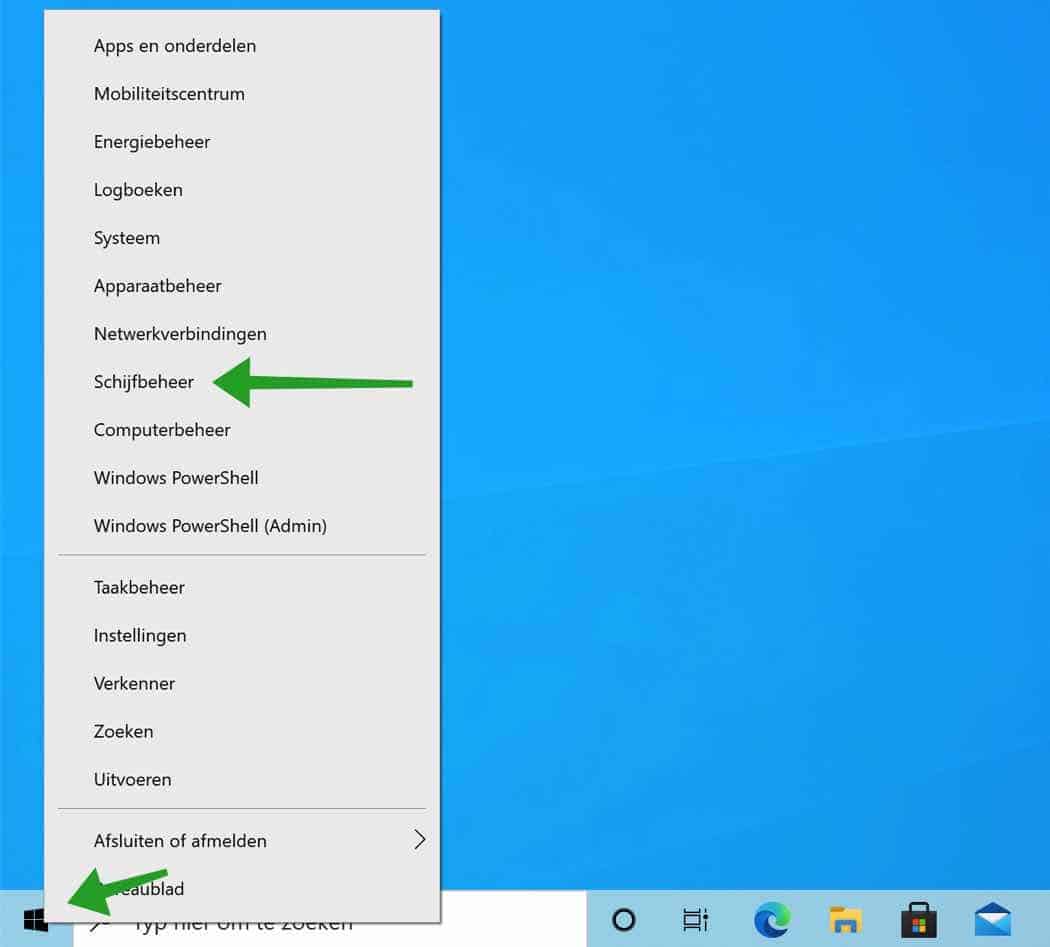
Vérifiez votre clé USB sous les lecteurs principaux ou secondaires.
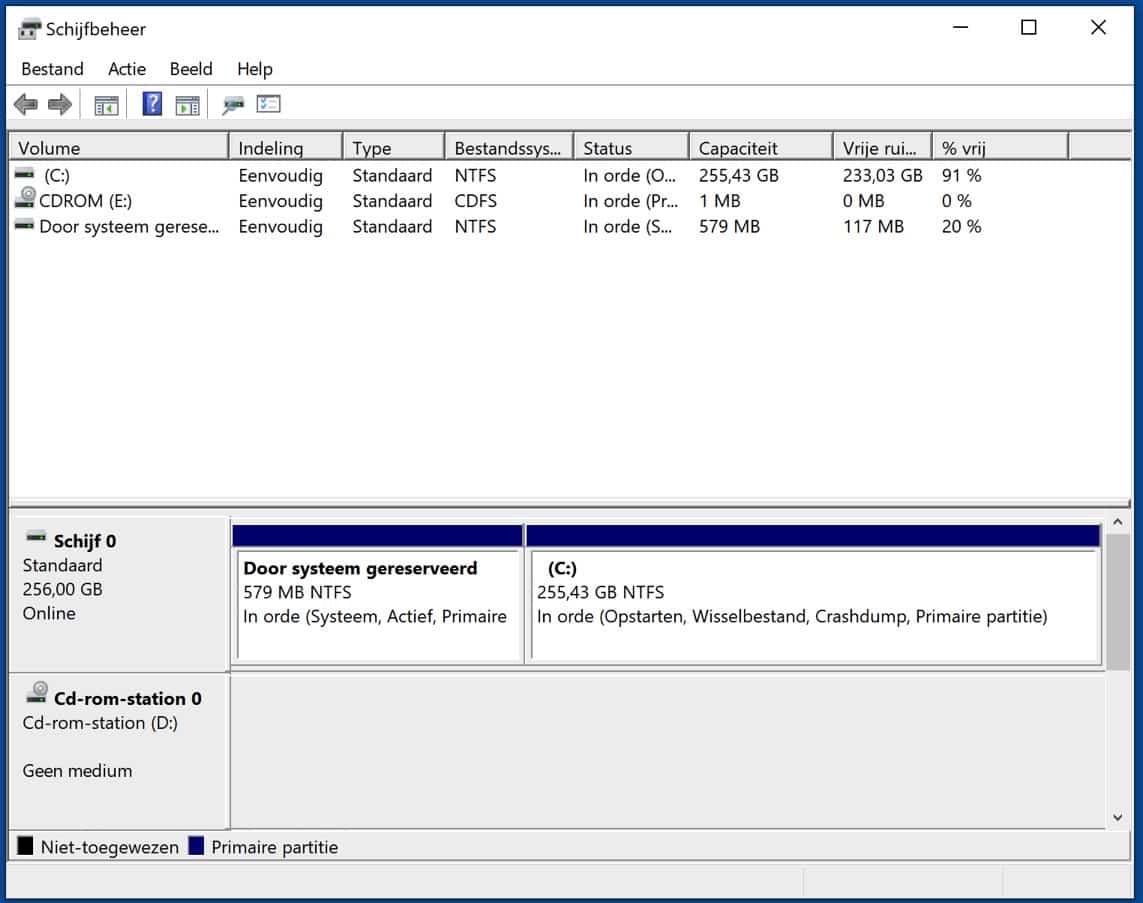
Si vous voyez l'USB dans l'utilitaire de gestion des disques, vous pouvez créer un nouveau volume et un attribuer une lettre de lecteur. De cette façon, vous pouvez partitionner ou formater le périphérique USB afin qu'il puisse être facilement détecté par d'autres appareils, y compris votre ordinateur. Vous n'êtes pas trouvé sous Windows ? Essayez de formater la clé USB en NTFS.
Si votre clé USB ne s'affiche pas, il peut s'agir d'un problème de pilote ou de matériel.
Connectez la clé USB à un autre ordinateur ou autre port USB
Retirez la clé USB du port actuel de l'ordinateur et essayez de la connecter à un autre ordinateur et/ou port USB. Si la clé USB fonctionne sur le nouveau port USB ou sur l'ordinateur, le port USB peut être endommagé ou l'ordinateur lui-même peut avoir un problème.
Un port USB défectueux, endommagé ou cassé entraîne des problèmes tels que la non-détection des clés USB ou l'affichage de messages d'erreur. Vérifiez que le port est propre, sans poussière et solide. S'il bouge de haut en bas ou s'il semble lâche, le port USB est peut-être défectueux ou endommagé.
Si vous utilisez un hub USB, retirez la clé USB du hub USB et connectez-la directement à votre ordinateur. Certains hubs n'ont pas assez de puissance pour faire fonctionner des périphériques USB.
Si la clé USB ne s'affiche pas même après avoir essayé un autre port, un autre ordinateur ou vérifié la gestion des disques, la clé USB est probablement cassée et doit être remplacée. Acheter des clés USB en toute sécurité et rapidement via Bol.com.
Problèmes de pilote USB
Vous pouvez résoudre les problèmes de pilote en utilisant Gestion d'appareils.
Cliquez avec le bouton droit sur Démarrer et cliquez sur Gestionnaire de périphériques.
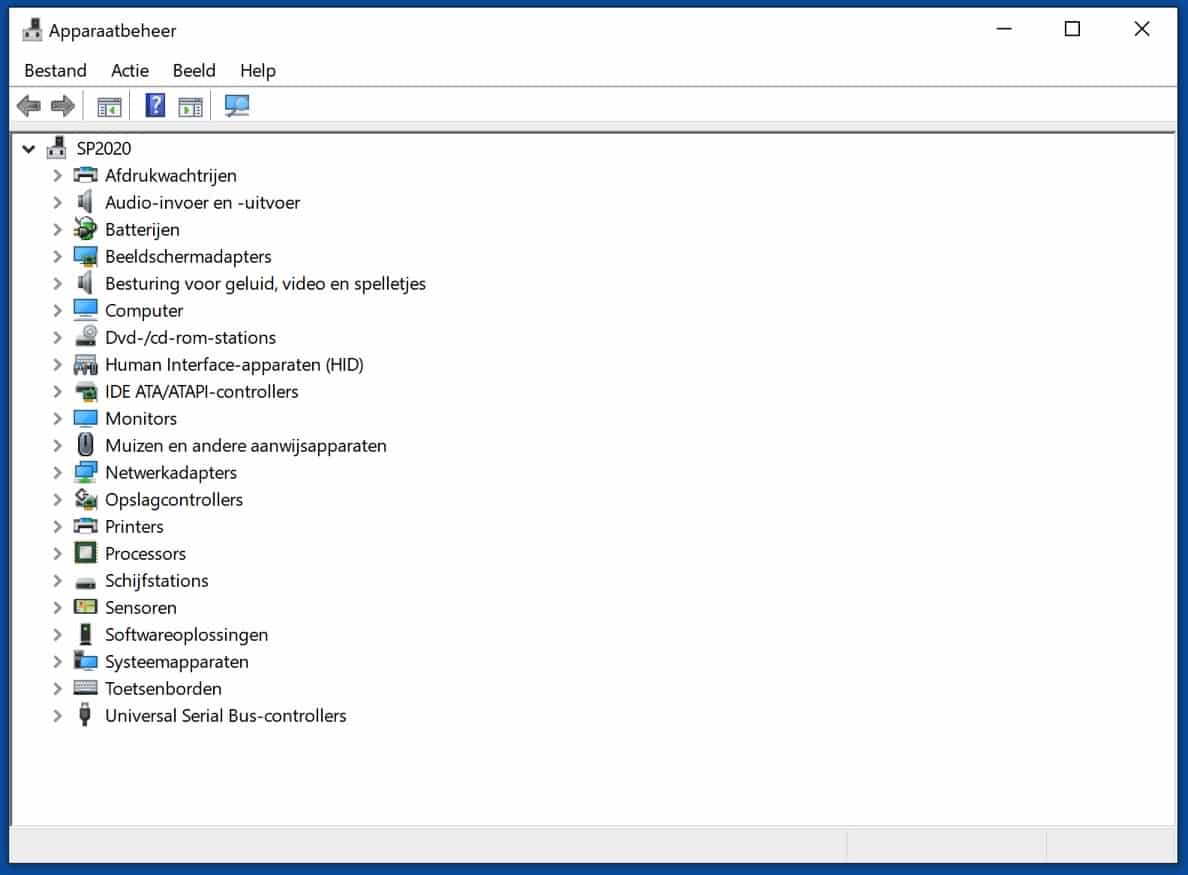
Vérifiez s'il y a un point d'exclamation jaune à côté de l'un des périphériques USB répertoriés. S'il existe un ou plusieurs périphériques portant cette marque, il y a un problème avec les pilotes de ce périphérique.
Cliquez avec le bouton droit sur le périphérique problématique et cliquez sur Propriétés pour voir le message d'erreur associé. Vous pouvez rechercher l'erreur en ligne pour trouver une solution au problème.
Vous pouvez également essayer les solutions suivantes pour résoudre les problèmes de pilote :
Restaurez le pilote pour revenir aux mises à jour récentes du pilote et ramener votre appareil à une époque où il fonctionnait correctement.
Téléchargez les pilotes à partir du site Web du fabricant du périphérique USB sur la page de téléchargement, la page d'assistance ou en recherchant le pilote approprié dans le moteur de recherche Google.
Travaillez-le mettez à jour le pilote en cliquant avec le bouton droit sur le pilote dans le Gestionnaire de périphériques, sélectionnez Mettre à jour le pilote et suivez les indications.
Vous ne travaillez pas encore ? Désinstallez le pilote, redémarrez l'ordinateur et attendez que le périphérique réinstalle le pilote et les configurations corrects.
Réinstaller les contrôleurs USB
Cliquez avec le bouton droit sur Démarrer > Gestionnaire de périphériques et cliquez sur Contrôleurs de bus série universel pour ouvrir la liste.
Faites un clic droit sur votre appareil et cliquez sur Désinstaller. Redémarrez ensuite votre ordinateur pour réinstaller automatiquement les contrôleurs USB. La réinstallation peut résoudre de nombreux problèmes.
Désactiver les paramètres de suspension USB sélective
Il s'agit d'un paramètre d'économie d'énergie qui permet de réduire la consommation de la batterie en coupant l'alimentation de votre clé USB lorsqu'elle est branchée.
Pour vous assurer que votre clé USB ne s'éteint pas pour quelque raison que ce soit, désactivez cette fonctionnalité afin que les paramètres de gestion de l'alimentation n'écrasent pas le contrôleur USB, empêchant ainsi Windows de le détecter.
Dans la barre de recherche Windows, tapez : Panneau de configuration et ouvrez le Panneau de configuration.
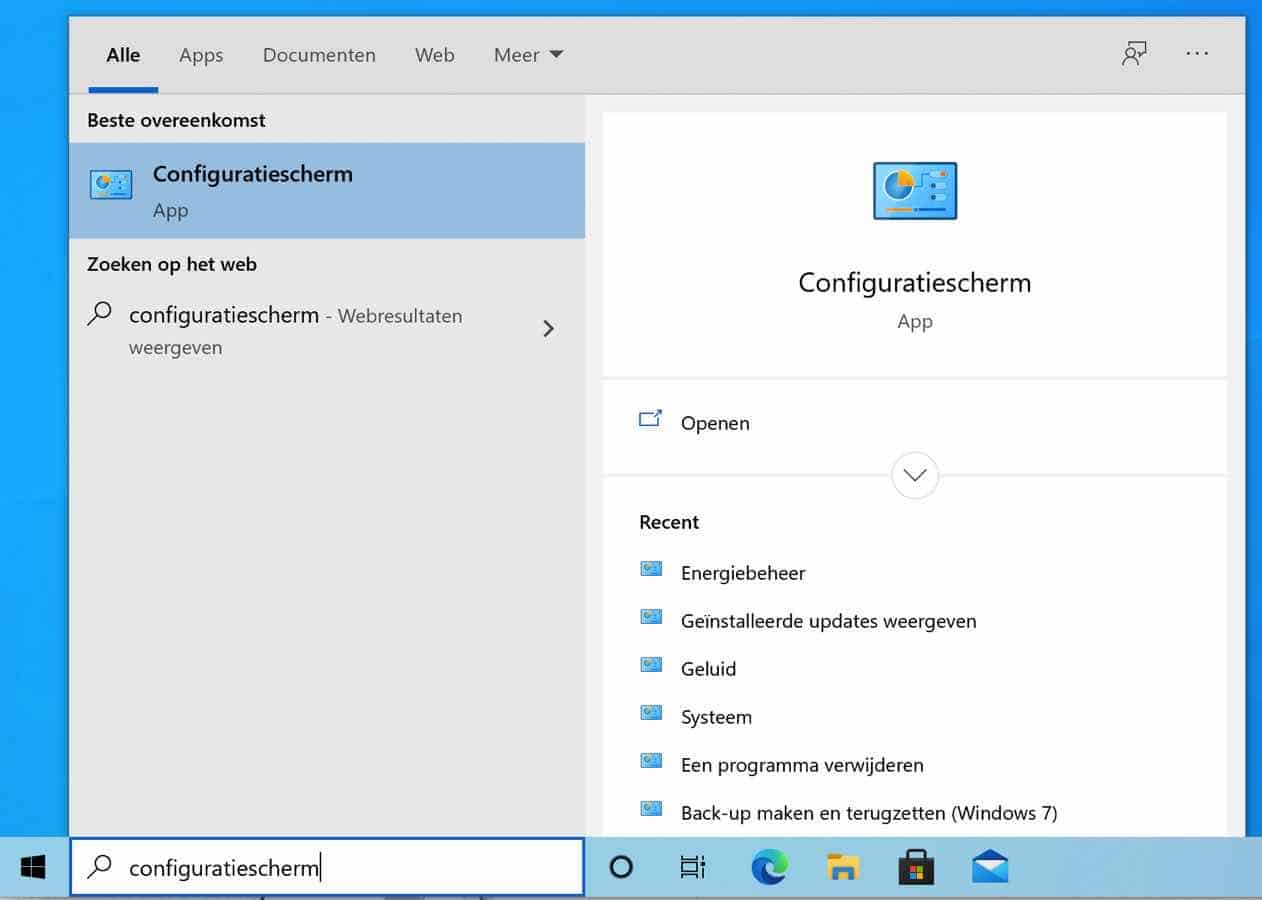
Dans le Panneau de configuration, ouvrez les paramètres Matériel et Audio.
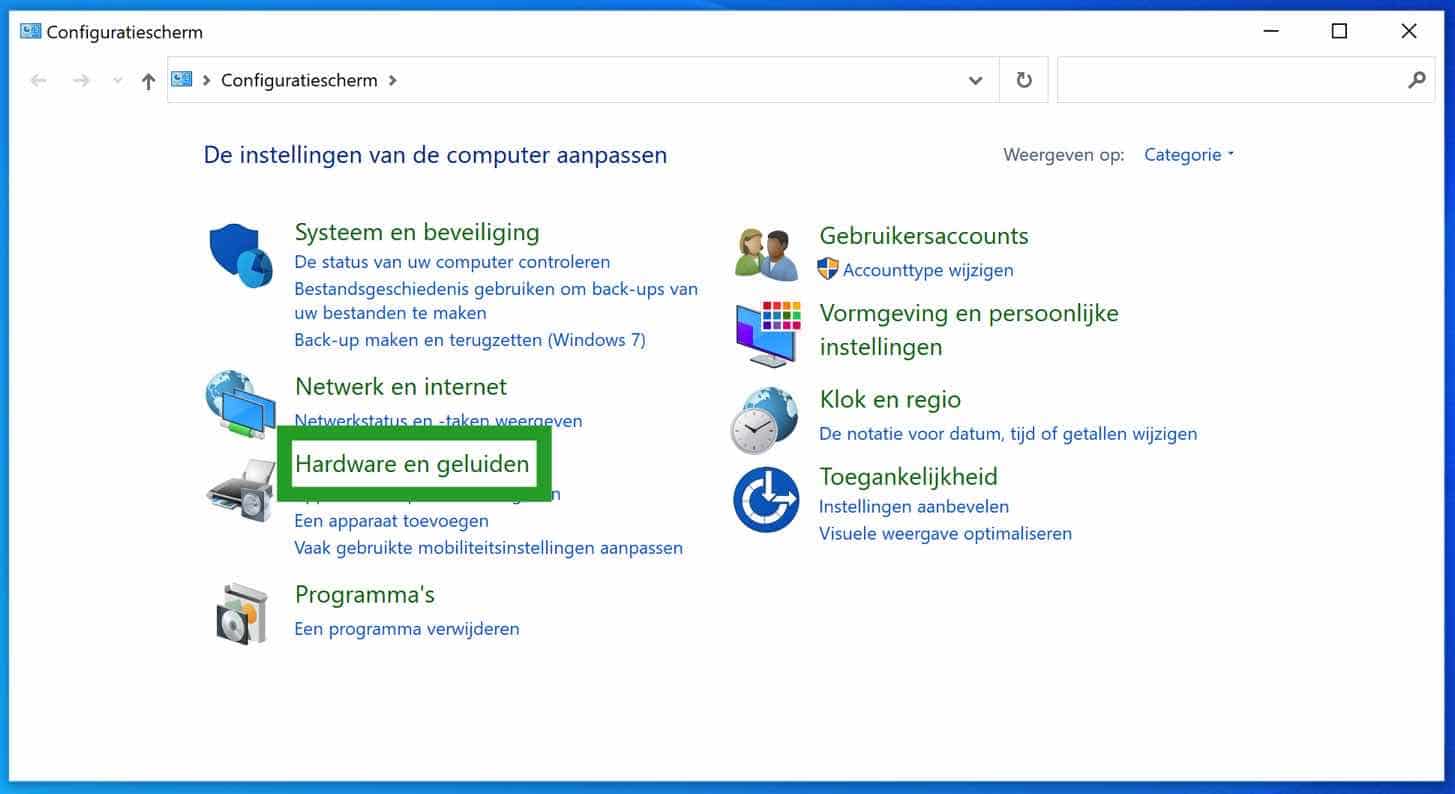
Cliquez ensuite sur Gestion de l'alimentation.
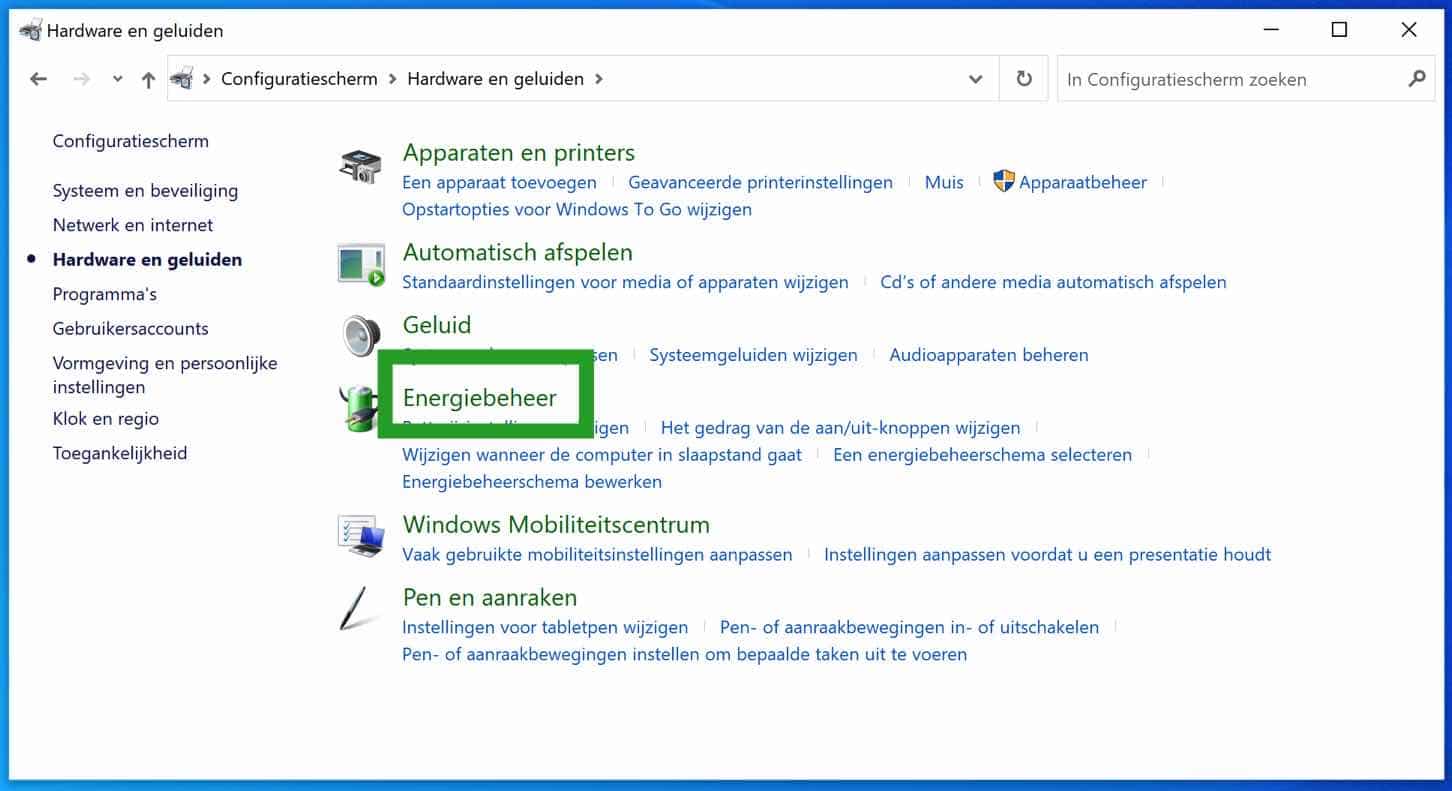
Cliquez ensuite sur Modifier les paramètres de planification.
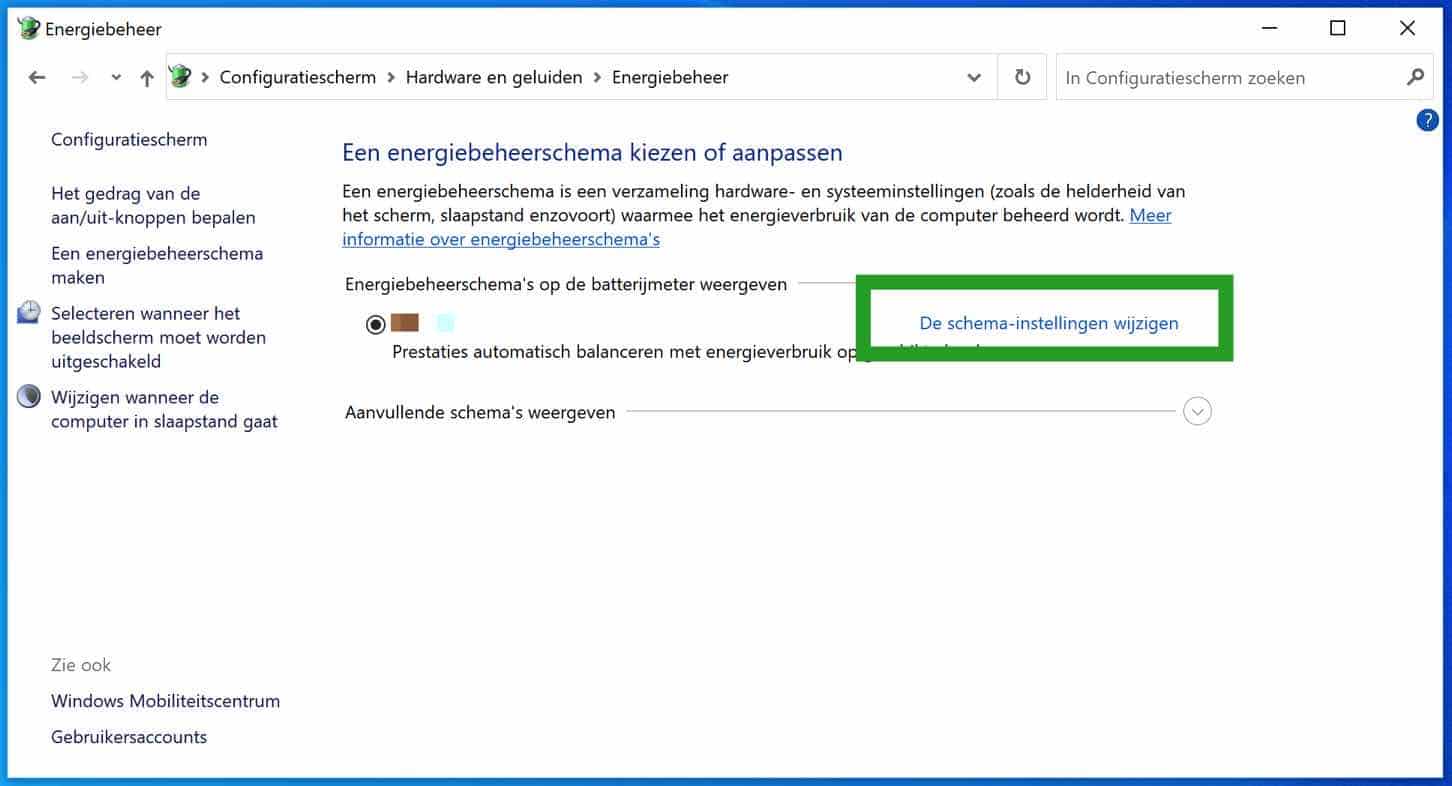
Cliquez ensuite sur Modifier les paramètres avancés.
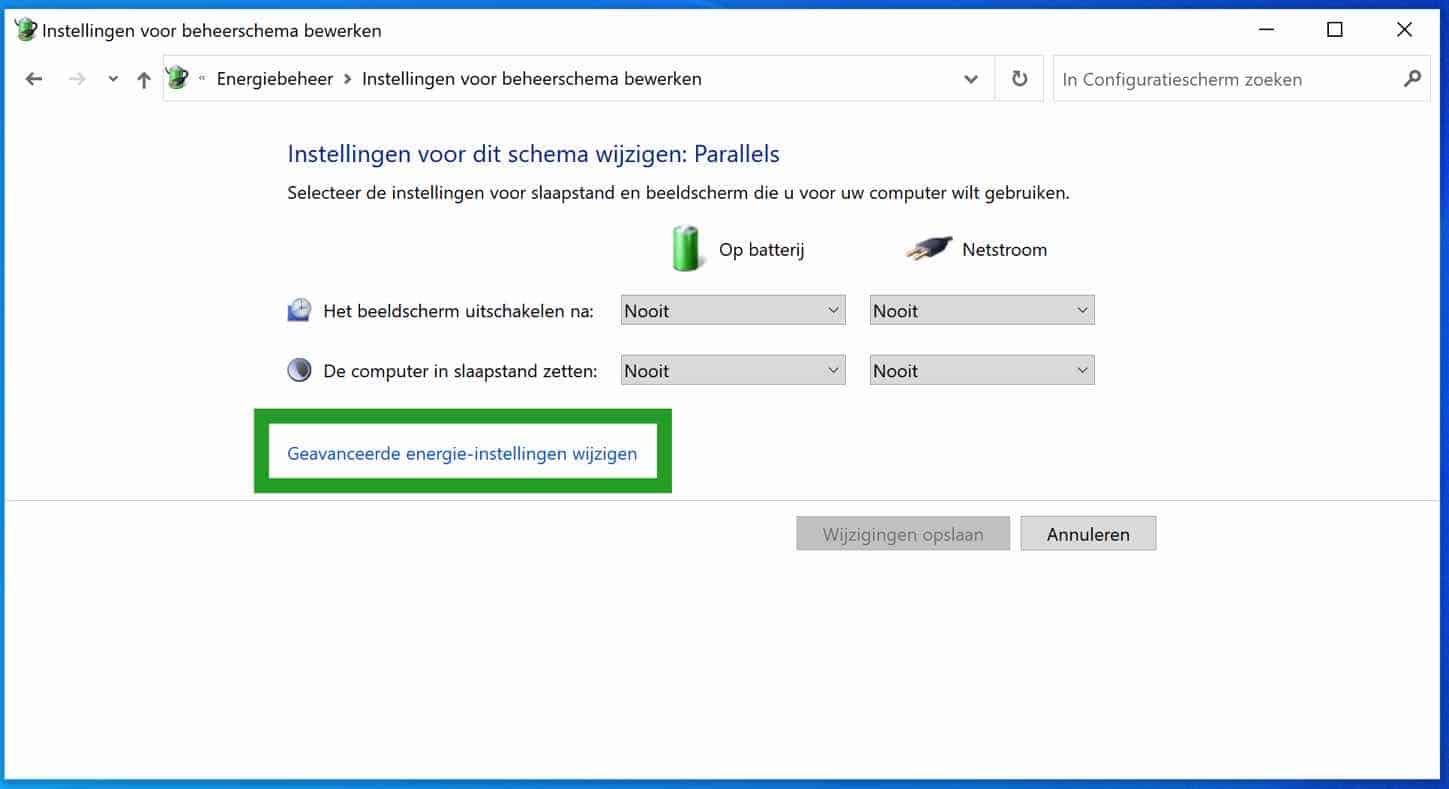
Accédez aux paramètres USB et ouvrez-le. Remplacez Sur batterie (ordinateur portable) ou alimentation secteur par : désactivé.
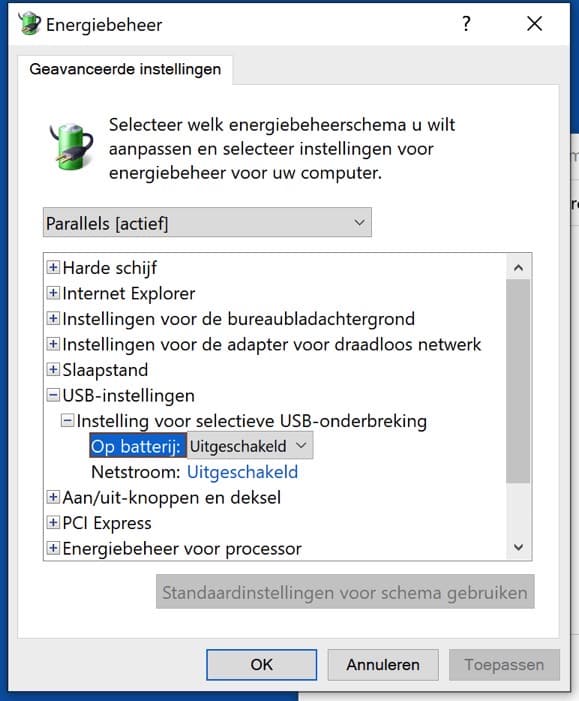
Cliquez sur Appliquer puis sur OK et redémarrez votre ordinateur pour que les modifications prennent effet.
Si tout le reste échoue, vous pouvez remplacer votre clé USB en dernier recours. J'espère que cet article vous a aidé à résoudre des problèmes avec votre clé USB !
Remarque : je ne peux pas examiner le matériel sur Internet. Si vous rencontrez toujours des problèmes avec une clé USB ou un autre périphérique USB, je vous recommande de consulter un spécialiste.

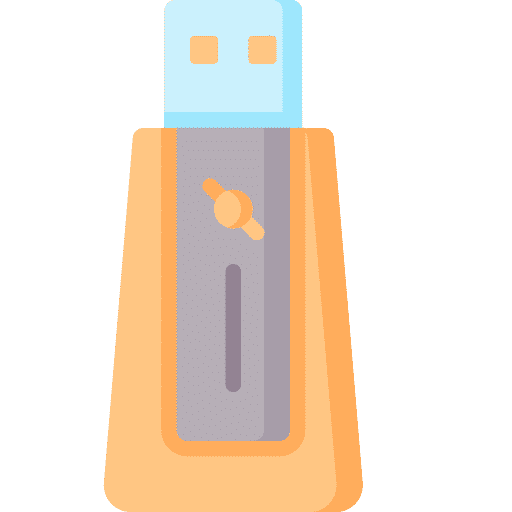
Le PC ne peut plus lire la clé mémoire. Panique! Pouvez-vous m'aider s'il vous plaît? Ces informations uniques – essentielles – ne doivent pas être perdues.
Salut Barth,
Les instructions contiennent les conseils que je recommande d’essayer. Si vous avez déjà essayé, je vous recommande de faire appel à un spécialiste qui pourra vous aider à récupérer les données sur une clé USB. L'évaluation du matériel via Internet n'est pas encore possible pour moi, cela doit être effectué par un spécialiste. Bonne chance!
Je viens de lire votre article. J'ai acheté plusieurs clés USB de 2 To. Des problèmes surviennent à chaque fois que plus de 30 Go de données sont placés sur la clé USB. C'est dommage. Les fichiers vidéo ne peuvent plus être lus. J'espère que votre article pourra m'aider.
Quel genre de problemes? Si vous voyez un message d'erreur, que se passe-t-il exactement et je peux vous aider.
Cher,
Problème suivant : l'ordinateur portable Acer reste bloqué sur l'écran d'accueil.
Avec le message suivant Échec de l'initialisation de la bibliothèque BI 0xc0000185
La clé USB de démarrage créée sous Windows 10 n'est pas reconnue.
Excellent
J'ai inséré ma clé dans mon ordinateur portable HP, mon ordinateur ayant initialement trouvé la clé. Je pourrais également y transférer des documents. Quelques instants plus tard, mon ordinateur ne trouve plus la clé. Y a-t-il une solution à cela ? merci d'avance!
Bonjour, tout d'abord vous devez déterminer si la clé USB n'est pas cassée. Vérifiez cela en utilisant la clé USB sur un autre ordinateur. Le redémarrage de l'ordinateur peut également aider.